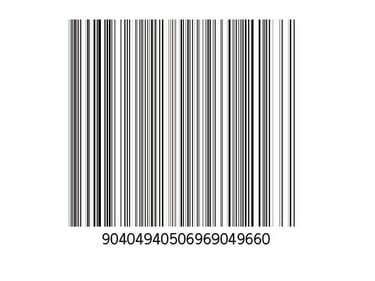
シーンでアイテムやコンテナを製造したグラフィックデザイン作業を行う場合は、アイテムの1つにバーコード(UPC)を作成する必要があると判断する場合があります。 しかし、実際のものをカットアンドペーストしたくないのは、会社とのトラブルに巻き込まれる可能性があるからです。 したがって、本物のように見える偽物を作成する必要があります。 Photoshopはこれを行うのに役立ちます。
ステップ1
Photoshopを開きます。 「ファイル」に移動し、「新規」をクリックします。 サイズ設定はお好きなようにしてください。 次に、レイヤーパネルに移動し、「新しいレイヤー」アイコンをクリックします。
今日のビデオ
ステップ2
ツールバーに移動し、次に「形状」ツールに移動して、「線」を選択します。 Shiftキーを押しながら、短い線を1本描きます。
ステップ3
次に、[フィルター]に移動して[ノイズ]を選択し、[ノイズの追加]をクリックします。 「金額」を110に設定します。
ステップ4
[編集]、[変換]の順に移動し、[スケール]をクリックします。 次に、中央のハンドルを上にドラッグして高さを上げ、バーコードのバー部分を取得します。
ステップ5
ツールバーに移動し、バーの下に一連の乱数を入力して、バーコード番号として使用します。




